dwm.exe进程可以帮助用户实现炫酷的桌面效果,比如3D特效、透明窗口预览等。但是dwm.exe会占用系统较大的内存。那么使用win7系统的用户能够关闭这个进程吗?一起来看下关闭dwm.exe的方法吧。
Win7旗舰版怎么关闭dwm.exe进程?
1、可以直接使用Win+R键打开运行对话框,在运行窗口中输入services.msc命令并按下回车键。
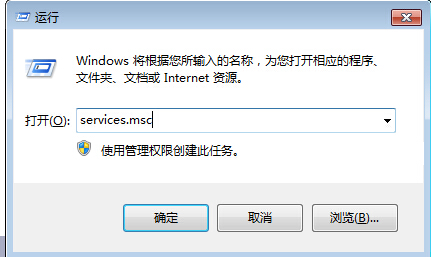
2、打开win7系统xitongcheng.com/win7/“服务”窗口,接着在服务窗口上找到Desktop Window Manager Session Manager服务,选择“停止此服务”,停止Desktop Window Manager Session Manager服务。
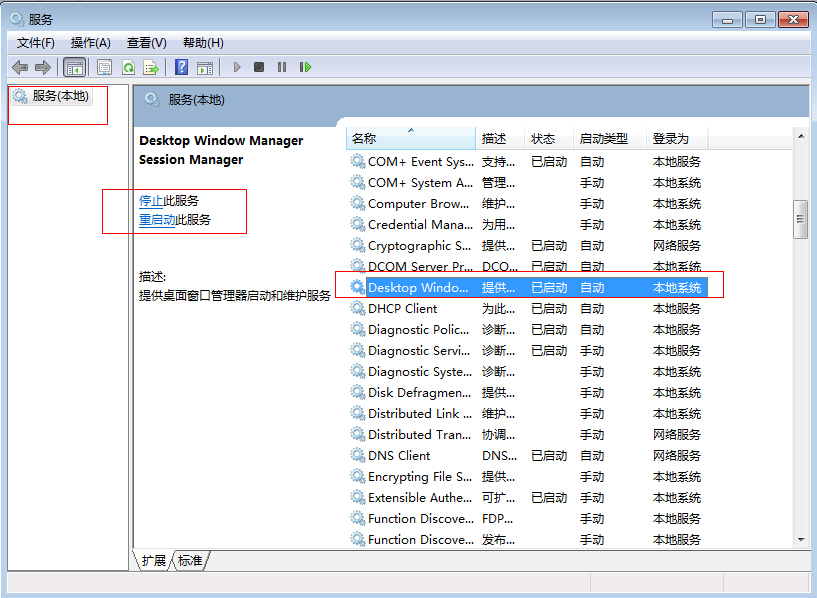
3、屏幕会出现闪烁等问题,然后在任务管理器上,终止dwm.exe进程即可,终止一次后,可能系统还会自动启动,再点击终止。
笔记本专用win7系统关闭dwm.exe进程的方法是什么?
1、禁用Windows
Aero效果,可以直接使用Win+R键打开运行对话框;
2、在运行窗口中输入services.msc命令并按下回车键;
3、打开“服务”窗口,接着在服务窗口上找到Desktop
Window
Manager
Session
Manager服务;
4、选择“停止此服务”,停止Desktop
Window
Manager
Session
Manager服务;
5、屏幕会出现闪烁等问题,然后在任务管理器上,终止dwm.exe进程即可;
6、终止一次后,可能系统还会自动启动,再点击终止。
笔记本专用win7系统关闭dwm.exe进程的方法就跟大家分享到这边了,随着Win7系统打开的窗口越来越多,窗口开启的进程太多会占用系统内存。然而如果计算机性能不好的情况下就会导致系统突然卡机。此时你可以考虑使用dwm.exe进程来实现关闭这些功能,以降低系统屏幕分辨率。
Win7系统提示dwm.exe损坏的图像该如何处理?Win7系统dwm.exe怎么关闭?
这种状况的发生很明显就是我们系统的文件出现了问题,这个时候我觉得你最好是进行过电脑文件的备份,若是备份之后只需要进行恢复即可,若是不行的话在,最坏的方法就是直接对电脑系统进行重装了,解决Win7系统提示dwm.exe损坏的图像问题。
在服务框中找到Desktop Window Manager Session Manager,单击右键,
在弹出选项中选择停止,右键点击桌面找到启动任务管理器,
在进程一栏中找到dwm.exe,单击右键进行接触进程,完成Win7系统dwm.exe的关闭,避免出现卡屏或是死机的情况。
温7系统中的DWM.EXE程序关掉后,对电脑有啥影响?怎么关闭?
这个进程是桌面窗口管理器,启用之后,提供的视觉效果有毛玻璃框架、3D窗口变换动画、窗口翻转和高分辨率支持。其中最明显的特征有:任务栏窗口的实时缩略图;Alt-Tab和Win-Tab组合键所看到的效果。最好还是不要关掉了,AERO效果看上去更舒服,当然看个人喜好。要关掉的话,右击任务栏打开任务管理器,找到这个进程结束就行,但是重新开机还会出现,如果想开机也不自动启动的话,开始--运行--输入services.msc然后回车,找到Desktop
Window
Manager
Session
Manager这一项,改成禁用和手动就好了。
相关推荐:
英伟达 GeForce NOW 云游戏扩展针对 iPhone / iPad 等触摸优化列表,并新增 8 个游戏
微软 Win11 安卓子系统 WSA 预览版 2209.40000.26.0 发布:改进多线程(>8 核)性能和相机 HAL 等
Win7关机后自动重启怎么办?Win7关机后自动重启的解决方法
声明:《Win7旗舰版怎么关闭dwm.exe进程?》一文由排行榜大全(佚名 )网友供稿,版权归原作者本人所有,转载请注明出处。如果您对文章有异议,可在反馈入口提交处理!